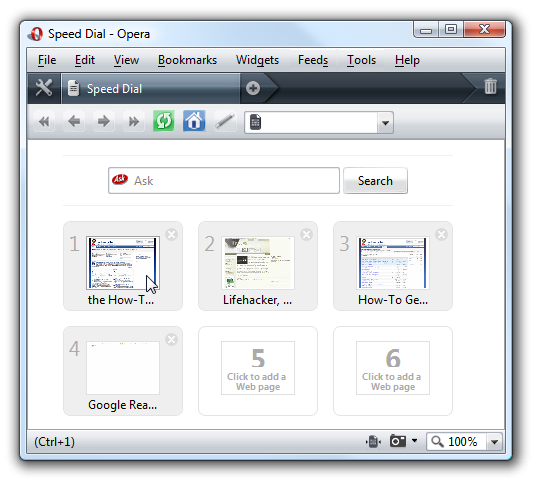Gyakran egy új egér vásárlásakor van egy kicsitegy tanulási görbe, hogy felcsavarja, milyen gyorsan (vagy lassan) gördül be. Néhány tapadósabb görgetőkerék mindent megtesz, amelyre szüksége lehet, hogy egy vagy két kilométerre lejjebb jusson, míg mások túlságosan lazák lehetnek, és könnyű fricska segítségével átölelheti az oldal alját. Szerencsére testreszabhatja, hogyan reagál a görgetőkerék.
Nyissa meg az egérkonfigurációt
A Windows egérbeállításainak megkereséséhez el kell indítania a Beállítások alkalmazás megnyitását a Start menüben.

Itt egyszer nyissa meg az itt kiemelt „Eszközök” részt:

Miután ez az ablak megjelenik, válassza az „Egér és érintőpad” fület, ahol a következő ablaknak kell megjelennie:

Ebben az ablakban talál egy csúszó skálátamely segítségével megváltoztathatja, hogy hány sort lépjen át a görgetőkerék minden egyes bevágáskor. Ezt megteheti, ha rákattint a skálara és megérinti a balra vagy jobbra a nyilakat, vagy tartja lenyomva az indikátort, és húzza a kívánt számra.
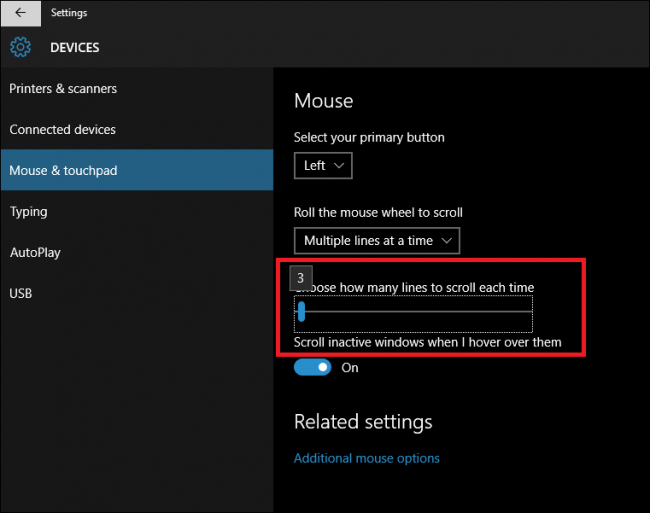
ÖSSZEFÜGGŐ: Az okostelefon használata egérként, billentyűzetként és távirányítóként a számítógéphez
Alapértelmezés szerint ezt a beállítást „3” értékre regisztrálja, definomhangolhatja úgy, hogy bármilyen érzékenységre reagáljon 1 között (ami azt jelenti, hogy minden egyes bevágáskor az oldal egy sorral lefelé halad 1: 1 arányban), 100-ig.
Ha azonban pontos számot szeretne tárcsázni a görgetőkerék érzékenysége alapján, akkor ezt megteheti, ha megnyitja az oldal alján található linket, amely a „További egér opciók” feliratot tartalmazza.

Finomítsa be a görgőt
Amint az egér párbeszédpanel felbukkan, látnia kell egy ablakot, amely így néz ki. Válassza a „Kerék” fület az ablak felső része mentén.

Ebben a mezőben valójában beírhatja a kívánt görgetőkerék érzékenységét, ahelyett, hogy a nyílbillentyűkkel megpróbálná elérni a skálán.

ÖSSZEFÜGGŐ: A parancssori ablak görgetése a billentyűzettel
Ugyanebben a mezőben megtalálja a lehetőségethogy összekapcsolja a görgetőgombot az „Egy oldal egyszerre” funkcióval, amely nagyjából pontosan azt teszi, amit a név sugall. Minden alkalommal, amikor egy bevágást görget, a kerék egy teljes tartalomlapot egyszerre átugor, ahelyett, hogy soronként átmenne rajta.
Ezt a figyelmeztetést is felhasználhatja aa „vízszintes görgetés” nevű beállítások. Ez a szolgáltatás csak azokon az egereken érhető el, amelyeknek a kerekeiben „döntés” funkciója van, amely lehetővé teszi, hogy ne csak fel és le gördítsen, hanem balról jobbra is nagyobb weboldalak vagy fekvő stílusú PDF-fájlok esetén.

Miután megtalálta a görgetőkerék édes pontját, nyomja meg az „Alkalmaz” gombot, és kész.
Meg fogja határozni, hogy melyik görgetési sebesség megfelel Önnekaz egérrel és a saját személyes preferenciája alapján. Ha folyamatosan szkennel a Twitter-en keresztül könnyű sebességgel, és annyi frissítést szeretne, amennyit csak percenként tud elérni, akkor nagyobb görgetési sebességgel kell elvégeznie a munkát. Ha azonban belefáradtál ahhoz, hogy alig legelszed a kereket, és hiányzik a tartalom fél oldala a folyamatban, akkor a legjobb lehet ennek a beállításnak a csökkentése. Ne feledje, hogy az egérnek lehetnek saját kiegészítő érzékenységi beállításai is, vagy maga az egér, vagy a hozzá tartozó szoftverben. Ezért feltétlenül ellenőrizze az egér dokumentációját, hogy láthasson-e további lehetőségeket.
Kép-jóváírások: Pixabay